ノートパソコンが過熱する5つの理由

ノートパソコンが過熱する可能性のある理由と、この問題を回避してデバイスを冷却するためのヒントやコツを見つけましょう。

あなたはあなたの友人がいつもからかっている映画を見るという罪深い喜びを持っています。Netflixアカウントを共有しない場合は、心配する必要はありません。ただし、そうする場合は、表示されたリストからそれらの映画のタイトルを消去することをお勧めします。
あなたが見たものを消去することによって、Netflixは他の同様の映画を推薦しません。また、[継続視聴]行からその映画は表示されません。良いニュースは、手順が簡単に実行できることです。それを知る前に、将来これを行うための指示を確認する必要さえありません。
Netflixの視聴履歴からタイトルを消去する方法– Android
他の人に見られたくない映画のタイトルをすべて消去するには、まず、AndroidデバイスでNetflixアプリを開く必要があります。[ホーム]タブが表示されていることを確認してから、[監視の継続]セクションが表示されるまで下にスワイプします。消去するタイトルの右下にある3つのドットをタップし、[行から削除]を選択します。
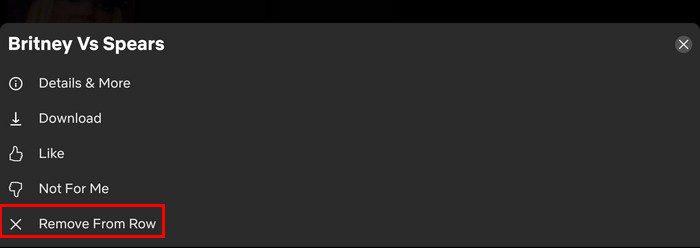
Windowsコンピュータ
コンピューターにNetflixアカウントがある場合は、次の手順を実行することで、これらの困惑したタイトルを消去できます。メインページが表示されたら、プロフィール写真の横にある下矢印にカーソルを合わせて、 [アカウント]オプションを選択します。
一番下までスクロールして、消去するタイトルのあるアカウントを展開します。[アクティビティの表示]をクリックして、消去するタイトルを探します。右側に、線が引かれた円が表示されます。これは、タイトルを消去するためにクリックする必要があるものです。それをクリックすると、「シリーズを非表示にしますか?」というオプションが表示されます。下部には、表示リストのすべてのタイトルを非表示にするオプションも表示されます。
結論
あなたが好きな映画はいつでもありますが、他の人はただからかうのをやめられません。これで、他の人に見られたくないタイトルをすべて消去する方法がわかりました。1つのタイトルを消去するのは、すべてを消去するのと同じくらい簡単です。Netflixアカウントの多くのタイトルを消去しますか?以下のコメントであなたの考えを共有してください、そしてソーシャルメディアで他の人と記事を共有することを忘れないでください。
ノートパソコンが過熱する可能性のある理由と、この問題を回避してデバイスを冷却するためのヒントやコツを見つけましょう。
AMD Adrenalin ソフトウェアが Windows 上で動作しない、または開かないという問題に直面していますか? ソフトウェアをスムーズに起動して実行するための最新のガイドです。
Microsoft Windows 11 でアプリケーションを実行するときに発生する「この発行者はソフトウェアの実行をブロックされています...」エラーを解決します。
組織のデータを特定のアプリに貼り付けることができない問題について説明し、解決策を提案します。
すでに参加しているかどうかに関係なく、Zoom会議で名前を変更するのがいかに簡単かをご覧ください。初心者向けのヒント。
iPadOS 15のコントロールセンターのすべてと、お好みに合わせて簡単にカスタマイズする方法をご覧ください。
その40分の制限時間に対処しなければならないことにうんざりしていませんか?ここでは、それを回避して、追加のズーム分を楽しむためのヒントをいくつか紹介します。
Microsoft Teamsがプロファイルの更新に失敗した場合は、Microsoftアカウントページに移動し、ログイン手段として携帯電話番号を削除してください。
ぼかし効果を使用すると、画像の見栄えが良くなることがあります。画像に必要なだけぼかしを追加する方法をご覧ください。
Zoomミーティングで全員をミュートする方法と、WindowsおよびAndroidでミュートを解除する方法について知っておくべきことを確認してください。
Adobe Acrobat Readerのユーザーは通常、[名前を付けて保存]オプションが機能しないという問題を抱えています。代わりに、空白のウィンドウが表示されます。通常、これを修正できます
WindowsコンピューターまたはAndroidデバイスでZoomミーティングに他の人を招待する方法をすべて見つけてください。
Teamsのアウトバウンド通話が機能しない場合は、Webアプリを介して通話できるかどうかを確認してください。問題が解決しない場合は、管理者に連絡してください。
iPadOS 15の新しいフォーカス機能について知っておくべきことをすべて発見し、それを最大限に活用してください。フォーカスマスターになります。
この初心者向けのチュートリアルで、物事を管理し、Netflixプロファイルを作成および削除する方法を確認してください。
ChromebookでNetflixを視聴できない場合は、ラップトップを再起動し、chromeOSを更新して、Netflixアプリを再インストールしてください。
ズームルームの会議は、それぞれのルームに関連付けられているカレンダーに基づいて自動的に開始および終了するように構成できます。
これらの役立つヒントを適用して、Spotifyプレイリストを最大限に活用する方法を説明します。プレイリストマスターになる方法は次のとおりです。
Zoom会議の参加者を自動的にミュートするには、[詳細オプション]に移動し、入力時に[参加者をミュート]を選択します。
Microsoft Teamsで「申し訳ありません、接続できませんでした」というエラーが表示されると、仕事やコミュニケーションに支障をきたすことがあります。このエラーは、ネットワークの問題、アプリの設定ミス、サーバーの障害など、さまざまな原因で発生します。この記事では、このエラーを迅速かつ効果的に解決するための5つの方法を、初心者でも分かりやすく解説します。SEO最適化を意識し、具体的な手順と実用的な情報を提供します。
BeRealアプリの一般的な問題によってソーシャルエクスペリエンスが中断されないように、ここではBeRealアプリが正常に動作しない問題を修正する9つの方法を紹介します。
PowerShell から実行可能ファイルを簡単に実行し、システムをマスター制御する方法についてのステップバイステップガイドをご覧ください。
地球上で最もトレンドのリモート会議プラットフォームの一つであるZoomの注釈機能の使い方を詳しく解説します。ズームでユーザビリティを向上させましょう!
デスクトップまたはモバイルの Outlook 電子メールに絵文字を挿入して、より個人的なメールにし、感情を表現したいと思いませんか?これらの方法を確認してください。
NetflixエラーコードF7701-1003の解決策を見つけ、自宅でのストリーミング体験を向上させる手助けをします。
Microsoft Teamsがファイルを削除しない場合は、まず待ってからブラウザーのキャッシュとCookieをクリアし、以前のバージョンを復元する方法を解説します。
特定のWebサイトがMacに読み込まれていませんか?SafariやGoogle Chromeでのトラブルシューティング方法を詳しく解説します。
未使用のSpotifyプレイリストを消去する方法や、新しいプレイリストの公開手順について詳しく説明しています。
「Outlookはサーバーに接続できません」というエラーでお困りですか?この記事では、Windows10で「Outlookがサーバーに接続できない問題」を解決するための9つの便利なソリューションを提供します。

























